Como corrigir o erro 503 Service Unavailable
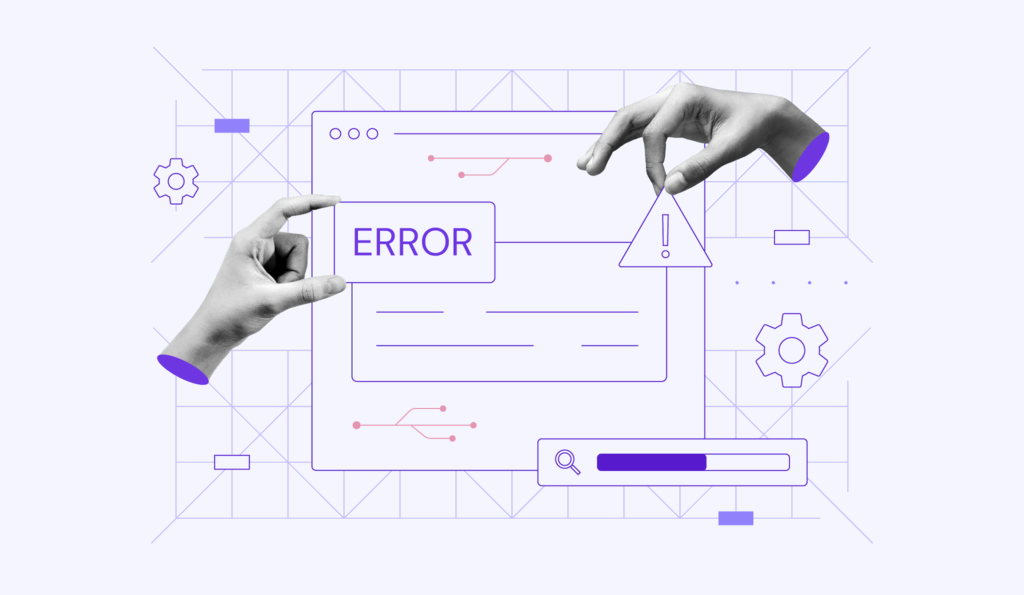
O erro 503 Service Unavailable é um código de status HTTP temporário que indica que o servidor não consegue processar a solicitação no momento. Ele costuma acontecer por problemas no back-end, como manutenção em andamento, falta de recursos, conflitos de software ou configurações incorretas.
Para quem acessa o site, algumas ações simples podem ajudar, como atualizar a página ou limpar o cache do navegador. No entanto, como o erro 503 geralmente ocorre no servidor, a solução costuma depender do proprietário do site. Veja as principais formas de corrigir:
- Verifique o uso do servidor e confirme se ele atingiu ou ultrapassou o limite de recursos.
- Confirme se há manutenção automática ou interrupções programadas que possam afetar o serviço.
- Analise os logs do servidor e da aplicação em busca de falhas ou comportamentos anormais.
- Reinicie o servidor e os serviços relacionados para eliminar possíveis falhas temporárias.
- Revise as configurações do firewall e da CDN, que podem estar bloqueando tráfego legítimo.
- Desfaça alterações recentes, como a instalação de plugins ou modificações no código.
Depois de corrigir o erro 503, é importante adotar medidas para evitar que ele volte a acontecer. Configure um balanceador de carga para reduzir a sobrecarga do servidor, habilite a escalabilidade automática para lidar com picos de tráfego, otimize as consultas ao banco de dados e programe tarefas de manutenção para horários de menor movimento.
A seguir, veja em detalhes como corrigir o erro 503 Service Unavailable e as melhores práticas para evitar que ele se repita.
Conteúdo
1. Analise o uso de recursos do servidor
A primeira etapa é analisar se seu servidor tem recursos suficientes para lidar com o tráfego ou as tarefas atuais.
Os servidores processam solicitações usando recursos como CPU, RAM, largura de banda e espaço em disco. Quando esses recursos estão esgotados, o desempenho do seu site pode ser prejudicado, acionando erros como o 503.
Os proprietários de sites podem monitorar o uso de recursos por meio do painel de controle do provedor de hospedagem.
Por exemplo, nos planos de hospedagem web, hospedagem cloud e hospedagem WordPress da Hostinger, abra o hPanel para acessar o painel do seu site. Em seguida, vá até Plano de hospedagem → Consumo de recursos para visualizar métricas como espaço em disco, inodes, CPU, memória, largura de banda e E/S (taxa de transferência).

Se o seu site exceder consistentemente os limites de espaço em disco, inodes ou memória (representados por uma linha vermelha nos gráficos), você precisará otimizar o uso de recursos ou fazer upgrade para um plano superior com mais CPU, RAM e largura de banda.

Se você hospedar seu site em um servidor virtual privado (VPS) Linux, é possível usar comandos como top, htop ou vmstat no terminal para monitorar os processos em execução e o uso de recursos em tempo real.
Se você identificar processos que estejam consumindo muita CPU ou memória, encerre-os usando comandos como kill ou pkill para liberar recursos.
2. Verifique se há alguma manutenção programada
A manutenção do servidor é importante para otimizar o desempenho e reduzir os riscos de segurança. No entanto, os servidores e aplicativos da qeb geralmente são desligados automaticamente durante as atualizações ou a manutenção, o que pode levar ao 503 Service Unavailable.
Por exemplo, muitos provedores de hospedagem ativam atualizações automáticas para novas versões do WordPress. Durante o processo, eles podem resultar no código de status HTTP 503 nos sites dos usuários até que a atualização seja concluída. Os clientes da Hostinger podem verificar as atualizações do servidor em tempo real em nossa página de status.
Você pode modificar as configurações do servidor para desativar as atualizações automáticas e evitar qualquer tempo de inatividade inesperado. Para os clientes da hospedagem web da Hostinger, veja como fazer isso no hPanel:
Importante! Se você decidir desativar as atualizações automáticas, verifique manualmente se há atualizações e aplique-as imediatamente para manter seu site seguro.
- No painel de controle do seu site, navegue até WordPress → Segurança.
- Vá até a seção atualizações automáticas do WordPress e clique em Personalizar.
- Selecione Sem atualizações nos menus WordPress (core), Temas and Plugins e, em seguida, pressione Salvar.

Dica
Ative o modo de manutenção em seu site durante a manutenção planejada. Isso informa aos visitantes sobre o tempo de inatividade avisa que tudo voltará ao normal em breve.
3. Inspecione os registros do servidor
Examinar os registros do servidor pode ajudar a identificar a causa do erro 503. Os logs fornecem informações detalhadas sobre as atividades do seu site, como páginas solicitadas e erros do sistema, facilitando a identificação da raiz do problema.
Para sites WordPress, ative o modo de depuração para gerar um registro de erros. Se você hospeda seu site WordPress na Hostinger, siga estas etapas:
- No hPanel, navegue até Sites → Painel de Controle → Arquivos → Gerenciador de arquivos.
- Abra a pasta public_html e localize o arquivo wp-config.php.

- Clique com o botão direito do mouse no arquivo e selecione Editar.
- Adicione o código a seguir dentro do arquivo, de preferência no final dele, e clique em Salvar.
define( 'WP_DEBUG', true ); define( 'WP_DEBUG_LOG', true ); define( 'WP_DEBUG_DISPLAY', false );

- Tente reproduzir o erro acessando seu site ou uma página específica onde o 503 ocorre.
- Vá até public_html → wp-content e encontre um arquivo chamado debug.log.
Nesse arquivo, você encontrará as informações detalhadas sobre o erro, que podem incluir:
- Avisos de PHP. Problemas com plugins, temas ou scripts.
- Chamadas de API com falha. Erros em integrações de serviços externos.
- Tempo limite de conexão com o banco de dados. Problemas com credenciais ou desempenho do banco de dados.
Analise os erros registrados e resolva-os da forma indicada, seja corrigindo plugins mal configurados ou atualizando as configurações do banco de dados.
Se não tiver certeza se o problema é específico do WordPress ou causado por scripts PHP mais gerais, ative o registro de erros do PHP. Veja aqui como fazer isso no hPanel:
- Navegue até Avançado → Configuração de PHP na barra lateral esquerda do painel de seu site.
- Selecione a guia Opções do PHP, ative a opção logErrors e clique em Salvar.

- Acesse os arquivos de configuração do servidor via SSH e navegue até o diretório .logs:
cd .logs
Localize o arquivo de registro de erros, normalmente denominado error_log_seudominio_com. Ele registra problemas mais amplos relacionados ao PHP, como erros de sintaxe em scripts do lado do servidor e processos de servidor com falha ou execuções de script.
Para usuários de hospedagem VPS, verifique os logs do servidor web para investigar erros como arquivos ausentes, hosts virtuais mal configurados e falhas de módulo. Dependendo do software do seu servidor, os arquivos de registro estão localizados nos seguintes locais:
- Apache. /var/log/apache2/error.log
- NGINX. /var/log/nginx/error.log
4. Reinicie o servidor ou os principais componentes
Reiniciar o servidor ou componentes específicos geralmente pode resolver o problema do 503 Service Unavailable. O reinício costuma eliminar problemas como arquivos bloqueados, vazamentos de memória ou processos que não respondem, para que seu servidor possa começar do zero.
Nos planos de hospedagem web da Hostinger, não há acesso root para reiniciar o servidor diretamente. No entanto, você pode parar e reiniciar os principais processos usando o hPanel:
- Vá para Plano de hospedagem → Consumo de recursos e role para baixo até a seção Parar de rodar processos.

- Clique no botão e confirme a ação na caixa de diálogo.
- Aguarde alguns segundos para que o processo seja concluído.
Se você for cliente da nossa hospedagem VPS, tem controle total sobre a reinicialização de todo o servidor ou de serviços individuais. Para reiniciar seu VPS via hPanel:
- Vá para VPS → Visão Geral.
- Clique no botão Reiniciar VPS, no canto superior direito.

- Aguarde pelo menos dois minutos para que o processo seja concluído.
Se preferir reiniciar o servidor por meio da interface de linha de comando (CLI), abra o terminal e execute o comando abaixo:
sudo reboot
Além de reiniciar todo o servidor, também é possível reiniciar serviços específicos, como Apache, NGINX ou MySQL. Isso pode ajudar a resolver falhas temporárias sem precisar interromper o site completamente. Para saber como fazer isso, confira nosso tutorial sobre como gerenciar serviços no Linux.
5. Corrija configurações do firewall e CDN
Os firewalls de aplicativos da web (WAFs) protegem seu servidor contra atividades mal-intencionadas. No entanto, configurações incorretas ou regras excessivamente rígidas podem resultar em falsos positivos, bloqueando tráfego legítimo e acionando erros 503 Service Unavailable.
Se você suspeitar que seu firewall está bloqueando solicitações legítimas, redefina sua configuração para as definições padrão. Para os usuários de hospedagem web da Hostinger, siga estas etapas:
- No hPanel, navegue até Desempenho → CDN e clique em Gerenciar.
- Selecione a guia Segurança e defina o nível de segurança como Essencialmente desligado.

- Visite novamente seu site para ver se o erro foi resolvido.
Se o erro persistir, retorne à página da CDN e desative-a completamente.

Importante! Desative o firewall apenas temporariamente. Não se esqueça de reativá-lo depois de identificar o problema para manter a segurança do servidor.
Se você usa um firewall de uma CDN de terceiros, como a Cloudflare, acesse o painel da plataforma para ajustar as configurações. Se precisar de ajuda para ajustar o firewall e evitar falsos positivos, entre em contato com a equipe de suporte do serviço.
No VPS da Hostinger, você pode redefinir ou modificar as regras de firewall usando o hPanel:
- No painel de controle do VPS, acesse Segurança → Firewall.
- Clique nos três pontos horizontais ao lado da configuração personalizada do firewall e selecione Editar.

- Revise cada regra que você definiu e edite ou exclua qualquer uma que possa estar causando problemas.
- Se necessário, exclua totalmente a configuração personalizada.
- Se as etapas acima não ajudarem, vá para Configurações → Configurações principais e clique no botão Redefinirem Redefinir configuração do firewall. Isso redefinirá todas as regras para as configurações padrão.

Se você utiliza um VPS Linux de outro provedor, pode desativar e redefinir as regras do firewall usando o Uncomplicated Firewall (UFW) do sistema.
6. Investigue mudanças recentes
O erro 503 Service Unavailable pode ser causado por uma configuração incorreta ou incompatibilidade após uma atualização, implantação ou alteração de código.
No WordPress, alguns plugins costumam causar erros 503 porque podem consumir recursos excessivos ou entrar em conflito uns com os outros. Se o erro ocorrer logo após a instalação de um plugin específico, você provavelmente encontrou o culpado — nesse caso, desative ou desinstale completamente o plugin problemático.
Se não tiver certeza de qual plugin está causando o erro, considere a possibilidade de desativar todos eles de uma só vez e, em seguida, verifique seu site. Se o erro for resolvido, reative os plugins um a um para identificar aquele que está causando o problema.
Temas do WordPress mal programados também podem acionar o 503 Service Unavailable. Para solucionar o problema, mude para um tema padrão, como o Twenty Twenty-Five. Se isso resolver o problema, você saberá com certeza que o problema está no seu tema.
Importante! Teste a versão revertida em um ambiente de preparação para garantir a compatibilidade e a estabilidade antes de implementá-la no ambiente de produção.
Se o erro começou após a implementação de um novo código, voltar para uma versão estável anterior pode resolver o problema. Use um sistema de controle de versão como o Git para facilitar esse processo. Por exemplo, os comandos Git abaixo permitem reverter commits recentes:
git reset --hard [commit_hash] git push --force
Vale lembrar que só é possível recuperar o código usando um sistema de controle de versão se ele tiver sido configurado antes das alterações. Caso contrário, a alternativa é restaurar o site a partir de um backup.
Como resolver o erro 503 Service Unavailable
Embora o 503 Service Unavailable seja um problema do lado do servidor, os visitantes do site podem tentar algumas soluções rápidas, como:
- Atualizar a página.
- Verificar se o site está fora do ar para outras pessoas usando ferramentas como o DownDetector.
- Limpar o cache do navegador, os cookies e o histórico.
Como evitar o erro 503 Service Unavailable?
Um pico de tráfego no seu site pode acionar erro 503. Isso porque quando muitas solicitações sobrecarregam os recursos de um servidor, isso pode levar a tempo de inatividade, impedindo que os visitantes acessem a página desejada.
Solucionar problemas relacionados ao tráfego pode ajudar a resolver o erro e evitar que ele ocorra novamente. Aqui estão algumas estratégias para atenuar os problemas relacionados ao tráfego:
- Use um balanceador de carga. Um balanceador de carga distribui as solicitações de entrada entre vários servidores, evitando que um único servidor fique sobrecarregado. Com isso, você pode garantir melhor disponibilidade e desempenho durante picos de tráfego.
- Escolha um serviço de CDN. Uma CDN armazena conteúdo estático do seu site e o carrega a partir de servidores mais próximos dos usuários, reduzindo a carga do servidor principal ao distribuir o tráfego uniformemente. A Hostinger oferece uma CDN própria incluída em nossos planos de hospedagem na nuvem, hospedagem web e hospedagem WordPress.
- Habilite o dimensionamento automático. O dimensionamento automático ajusta dinamicamente os recursos do servidor com base nas demandas de tráfego. Durante os períodos de alto tráfego, ele aloca recursos adicionais para manter o desempenho e, durante os períodos mais calmos, reduz os recursos para economizar custos.
- Otimize as consultas ao banco de dados. Revise e refine regularmente as consultas ao banco de dados para que elas sejam executadas com eficiência, reduzindo a sobrecarga do servidor e melhorando o desempenho geral do site.
- Reprograme os cron jobs. Programe tarefas em segundo plano, como cron jobs, durante períodos de baixo tráfego para minimizar seu impacto no desempenho do servidor. Isso reduz o risco de contenção de recursos durante os horários de pico.
Embora essas medidas preventivas sejam eficazes, elas não garantem totalmente que o erro 503 Service Unavailable não volte a acontecer, já que existem outras causas mais difíceis de identificar. Por isso, é importante manter uma boa gestão do site após corrigir o problema, para conseguir resolvê-lo com mais rapidez caso ele ocorra novamente.
O que fazer depois de corrigir o erro 503
Depois de resolver o erro 503 Service Unavailable no seu site, é essencial adotar medidas para evitar que o problema volte a ocorrer e preparar um plano de recuperação que facilite futuras correções. Isso é importante porque erros como o 503 prejudicam a experiência do usuário e podem afetar a reputação da marca.
Além das ações preventivas, faça backups regulares do site, use um sistema de controle de versão e verifique os logs periodicamente. Essas práticas garantem pontos de restauração que permitem recuperar o site com mais facilidade caso algo dê errado.
Por fim, configure um sistema de monitoramento e alertas para receber notificações imediatas quando o site ficar fora do ar. Se erros como o 503 permanecerem sem solução por muito tempo, eles podem impactar mais usuários e causar prejuízos maiores. Para evitar isso, aprenda a monitorar o tempo de atividade do seu site e identifique os problemas antes que se tornem graves.
Semua konten tutorial di website ini telah melalui peninjauan menyeluruh sesuai padrões editoriais e valores da Hostinger.

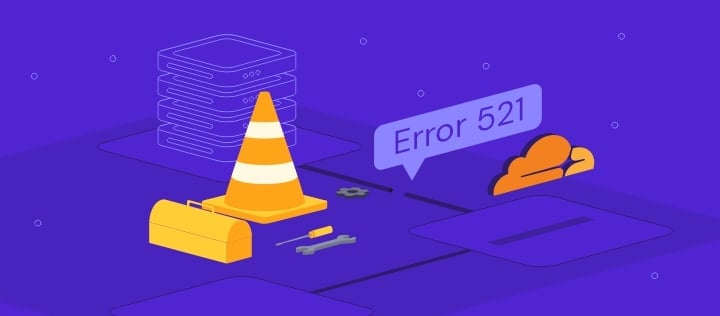
Comentários
August 31 2022
Minha solicitação de cartão não chegou
September 01 2022
Olá, Erisvan! De que cartão você está falando?